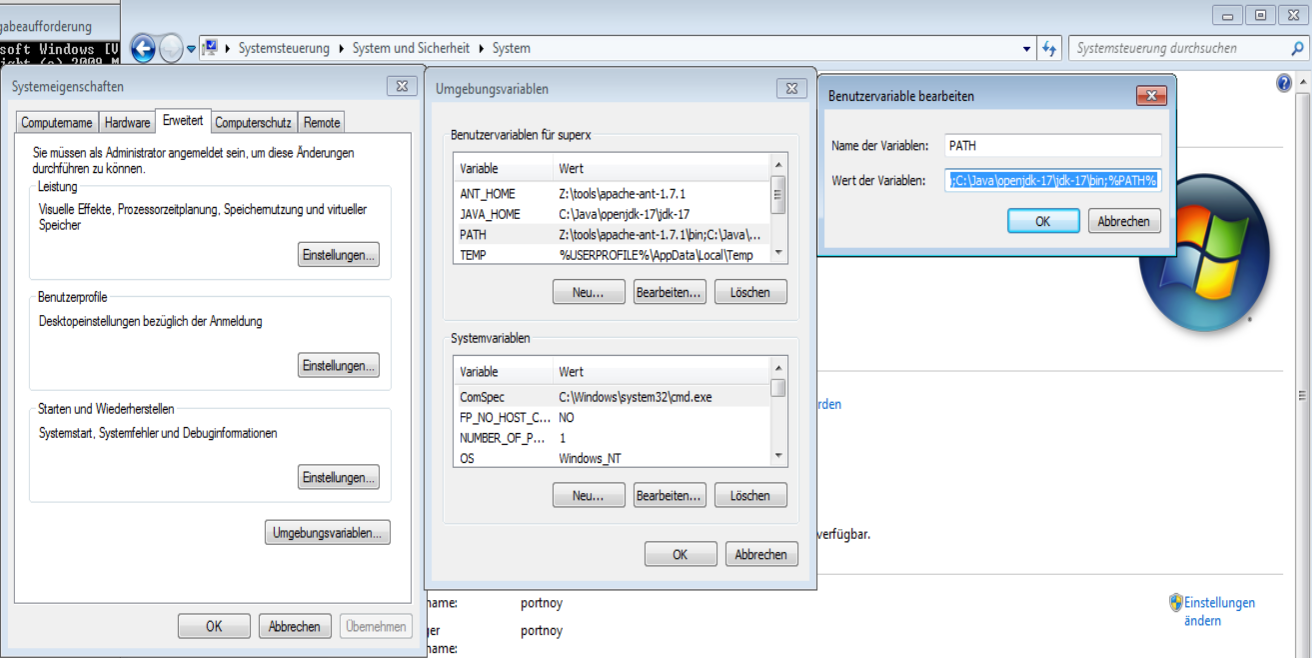
Java ist auf allen gängigen Betriebssystemen lauffähig. Nach der Übernahme von Java durch Oracle gibt es mehrere Java-Lizenzen. Wir empfehlen die Nutzung von "OpenJDK".
Der nächste Fallstrick ist die Java Version: Oracle hat mehrere "Langzeit"-Versionen, die regelmäßig mit Updates versehen werden:
Die jew. Version ist für die Zielanwendung sehr wichtig. Mit dem Upgrade von Java 8 auf 11 sind viele Anwendungen nicht mehr oder nur mit Tricks lauffähig. Prüfen Sie das in den ReleaseNotes der jew. Anwendung.
Unter Linux ist die Installation besonders einfach: Sie können das OpenJDK über den jew. Paketmanager installieren. Z.B. Ubuntu Linux 64bit:
apt-get install -y openjdk-8-jdk apt-get install -y openjdk-11-jdk apt-get install -y openjdk-17-jdk
Je nach Paket ist der Pfad zu Java unterschiedlich:
/usr/lib/jvm/java-8-openjdk-amd64
/usr/lib/jvm/java-11-openjdk-amd64
/usr/lib/jvm/java-17-openjdk-amd64
Unter Windows können Sie Java zunächst als Binärdistribution herunterladen:
Wählen Sie die jew. Version im linken Navigationsframe, und dann den Windows-Download.
Die Zip-Datei können Sie in einem beliebigen Verzeichnis entpacken, wir empfehlen einen Pfad ohne Leerzeichen oder Umlaute, z.B.
C:\Java\openjdk-17
Es gibt dort einen Unterordner "bin". Dieser Ordner muss als Umgebungsvariable in den PATH aufgenommen werden. Gehen Sie dazu in die Systemsteuerung (-> System -> Erweiterte Einstellungen) um Abschnitt "Umgebungsvariablen". Dort nehmen Sie den "bin"-Pfad mit in den Path auf (Trennzeichen ist das ";").
Zum Testen können Sie nachher die DOS Box aufrufen, und das Kommando
java -version
absetzen. Es sollte die jew. Java Version ausgegeben werden.
Damit können Sie Java Anwendungen mit der Kommandozeile ausführen.